en klokkekurve er en nyttig graf for å sammenligne hvordan datapunkter sammenligner med resten av dataene.
jeg er sikker på at du har hørt om folk som snakker om å få en vurdering basert på bell-kurven.
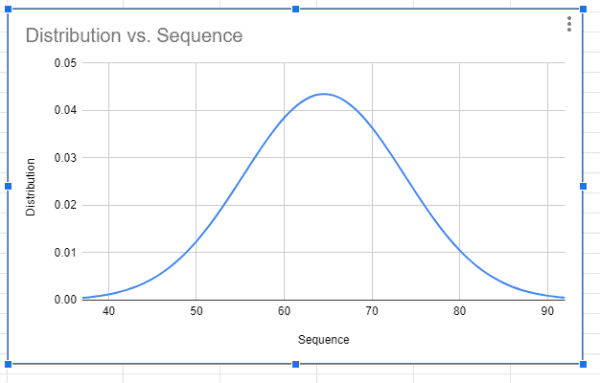
denne grafen viser hvor de fleste datapunktene finnes i en graf, hvor nær disse datapunktene er til hverandre, og hvilke datapunkter anses som uteliggere.
denne opplæringen viser hvordan du oppretter en bell kurve graf I Google Regneark fra et eksisterende datasett.
Mens Sheets har et vell av innebygde grafiske verktøy, må du kjøre noen beregninger for å generere en klokkekurve.
Denne Artikkelen Dekker:
Hvordan Lage En Bell Kurve I Google Sheets
Bell kurve grafer pleier å fungere best med datapunkter som er generelt nærmere gjennomsnittet enn sammenlignet med ytterpunktene.
I vårt eksempel jobber vi med en hypotetisk liste over 50 bilvurderingspoeng.

før vi kan bygge grafen vår, må vi gjøre noen beregninger:
- gjennomsnittlig (gjennomsnittlig) verdi.
- standardavviksverdien (enten som populasjon eller som et utvalg).
- + / – 3 standardavviksverdiene for gjennomsnittet.
- en områdesekvens.
- normalfordelingen for alle datapunkter.
før du begynner, opprett en serie hjelpekolonner for å holde beregningene du trenger for å lage grafen din.

i eksemplet har jeg lagt til følgende kolonner:
- C: Sekvens
- D: Distribusjon
- E: Gjennomsnittlig
- F: Standardavvik
- G: Lav
- H: Høy
Følg disse trinnene for å lage en bell kurve graf I Google Sheets:
- Beregn gjennomsnittsverdien av dataene du bygger bellkurven for å bruke GJENNOMSNITTLIG funksjon. I eksemplet har jeg brukt formelen = Gjennomsnitt (B2: B51) I celle E2.

- gjennomsnittet returnerer som 64,54 i eksemplet.
- Bestem standardavviket ved hjelp av formelen =STV.P () hvis du arbeider med alle tall i populasjonen eller = STV.S () hvis du arbeider med et utvalg av data. Eksemplet bruker formelen =STDEV.S (B1: B51) i celle F2 siden det bare er et utvalg av tilgjengelige biler.

- standardavviket returnerer som 9,1767 i eksemplet.
- Beregn den lave standardavviksverdien for gjennomsnittet med denne formelen: = gjennomsnitt-3 * standardavvik ved å referere til de tilsvarende cellene. I eksemplet har jeg brukt formelen = E2-3 * F2 I celle G2.

- eksemplet returnerer en verdi på 37.0098
- Beregn den høye standardavviksverdien for gjennomsnittet med denne formelen: = gjennomsnitt + 3 * standardavvik ved å referere til de tilsvarende cellene. I eksemplet har jeg brukt formelen = E2 + 3 * F2 i celle H2.

- eksemplet returnerer en verdi på 92.07
- Generer en sekvens av tall i Sekvenskolonnen ved hjelp av følgende formel: =sekvens(Høy-Lav+1,1,Lav). I eksemplet har jeg brukt formelen: =sekvens (H2-G2+1,1, G2)I celle C2. Dette vil returnere en sekvens av hele tall i diagrammets rekkevidde.

- deretter beregner du normalfordelingen av alle dataverdiene ved HJELP AV NORMEN.DIST formel ved hjelp av dette mønsteret: =ArrayFormula (NORM.DIST (Data Celleområde, Gjennomsnitt, Standardavvik, usann)). I eksemplet har jeg brukt: =ArrayFormula (NORM.DIST (C2: C57,$E $ 2,$F $ 2, false)) i celle D2.

- vil returnere distribusjonsverdier for alle poengsummer.
- nå er det endelig på tide å bygge grafen. For å starte, velg alle verdiene i kolonnene» Sekvens «og» Distribusjon».

- Åpne rullegardinmenyen » Sett inn «fra toppteksten og velg» Diagram.»

- i diagrameditoren velger du «Glatt linjediagram «fra» Diagramtype «- delen på» Oppsett » – fanen.

- Google-Ark vil nå vise bellkurvediagrammet basert på dataene i arbeidsboken.
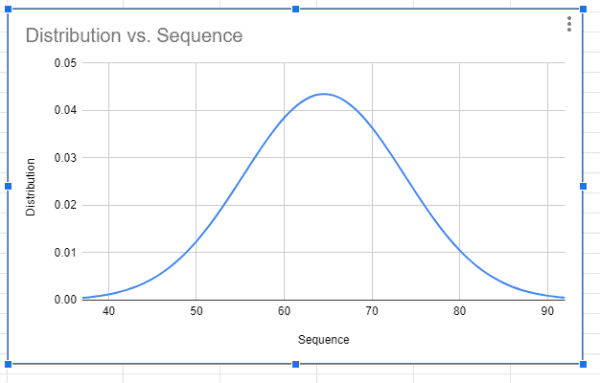
en bredere klokkekurve innebærer en høyere standardavvik, mens en høy og tynn klokkekurve betyr at det er lavere standardavvik.
hva Er En Klokkekurve og Hvordan Brukes Den I Virkeligheten?
en klokkekurve er en type verdifordeling der datapunktene klynger seg tett til gjennomsnittet.
dette brukes vanligvis i forretningsscenarier for å finne ut verdiene som ligger langt fra det gjennomsnittlige datasettet (som dermed er uteliggere).
for eksempel, hvis du sammenligner høydene til en elev i en klasse, vil du se at de fleste av disse elevene er nær gjennomsnittet, med noen eller høyre side av klokkekurven (noe som betyr at disse er høyere enn den gjennomsnittlige studenten), og noen er til venstre for klokkediagrammet (noe som betyr at disse er kortere enn gjennomsnittet.
så hvis du velger et lag med basketball, hvor høyde er en fordel, kan du fokusere mer på studenter i outlier-gruppen til høyre.
du kan bruke bell-kurvediagrammer til å vise data fra aksjeinvesteringer, eiendomsverdier, klasseromsvurderinger, vurderingspoeng og mange andre datagrupper som ofte konsoliderer verdier nær gjennomsnittet.
Dette kan hjelpe deg med å bestemme hvor du skal foreta trygge investeringer eller hva som gir et rettferdig tilbud på en eiendom.
spesielt klokkekurver er nyttige for å sammenligne vurderingspoeng fordi gjennomsnittlig poengsum ofte ikke er midtverdien i skalaen.
for eksempel, på et 1 til 10-vurderingssystem, kan de fleste anmeldelser flyte rundt 7, som definerer gjennomsnittet. Alternativt, en gruppe av vurderinger som returnerer en betydelig mengde uteliggere fra bell kurven kan ikke anses pålitelig.
denne opplæringen dekker hvordan du oppretter en bell kurve diagram I Google Sheets. I virkelige brukstilfeller er opprettelsen av bell-kurvediagrammet bare begynnelsen på å visualisere og tolke data.
jeg håper du fant denne opplæringen nyttig!
andre google Regneark-opplæringsprogrammer du kanskje vil like:
- Hvordan Lage Et Kakediagram I Google Sheets
- Hvordan Lage Et Histogram I Google Sheets
- Hvordan Lage Et Scatter Plot I Google Sheets
- Hvordan Lage Et Linjediagram I Google Sheets
- Lysestake Diagram I Google Sheets